キャッシュを利用する
ページにマーカーを引くと、ページのキャッシュが自動で保存されます。この機能により、マーカーを引いたページが無くなってしまっても、ページとマーカーが失われる事がありません。
ローカルにキャッシュされたファイルを参照する
マーカーを引いたページのキャッシュファイルは、すぐに参照できます。また、キャッシュされたファイルの一覧を表示することもできます。
 コンテキストメニューからキャッシュを参照
コンテキストメニューからキャッシュを参照
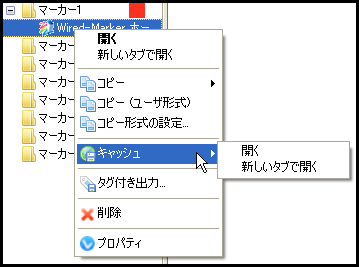
 クリックすると、キャッシュの一覧がサイドバーに表示される
クリックすると、キャッシュの一覧がサイドバーに表示される

オートキャッシュを停止する
マーカーを引いたページのサイズが大きい場合には、キャッシュの保存処理に時間が掛かるため、マーカーを引いてからしばらくの間 Firefox の動作が遅くなる事があります。
オートキャッシュの機能を無効する手順を説明します。
1. Firefoxのメニューから「Wired-Marker」→「設定...」を選択して、設定画面を開きます。
2. 「オートキャッシュ」タブ内の「オートキャッシュ機能」において、「無効」を選択します。
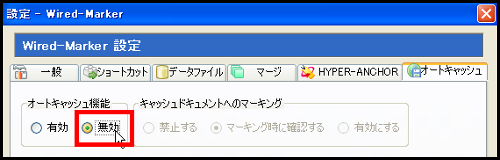
キャッシュを削除する
キャッシュの削除はキャッシュの一覧にて行えます。キャッシュを選択して「Delete」キーを押すか、コンテキスメニューによりキャッシュを削除できます。
 コンテキスメニューによりキャッシュを削除する
コンテキスメニューによりキャッシュを削除する
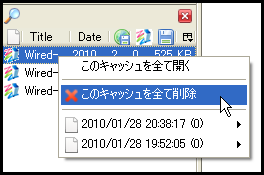
 「Ctrl+A」キーで全てのキャッシュを選択して削除する
「Ctrl+A」キーで全てのキャッシュを選択して削除する

(* キャッシュを削除するには、オートキャッシュ機能を一旦有効にする必要があります。)

